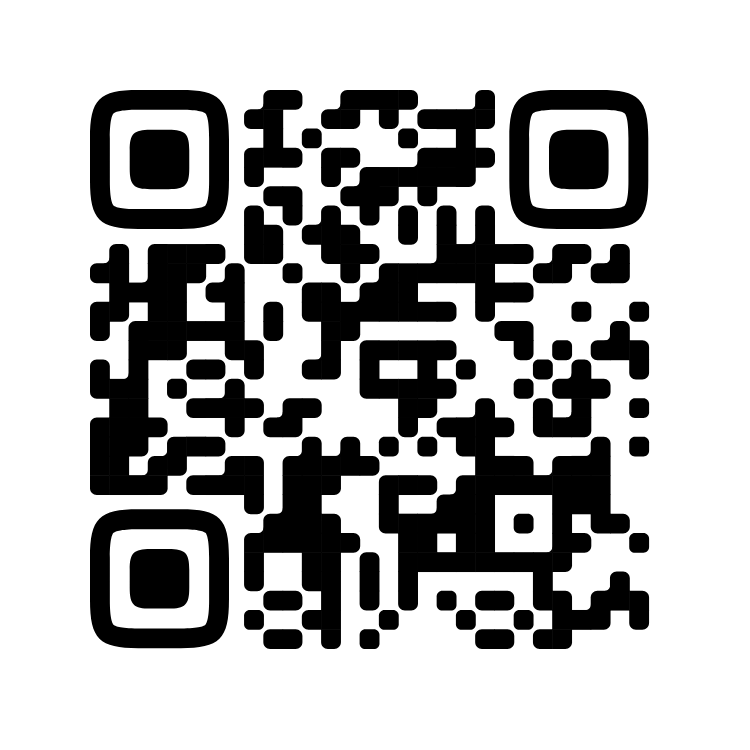Добавьте виджет на экран телефона,
чтобы не пропускать ближайшие планы
чтобы не пропускать ближайшие планы
Виджет
Календаря Mail

- Обновите приложение Почты Mail
- Задержите палец на экране и найдите
виджет Почты - Коснитесь виджета Почты, чтобы
появился виджет Календаря - Перетащите виджет Календаря в нужное
место и отпустите
Как добавить
виджет на Android
виджет на Android
Добавьте виджет на экран телефона, чтобы не пропускать ближайшие планы
Виджет
Календаря Mail

- Обновите приложение Почты Mail
- Задержите палец на экране и найдите
виджет Почты - Коснитесь виджета Почты, чтобы
появился виджет Календаря - Перетащите виджет Календаря
в нужное место и отпустите
Как добавить виджет на Android
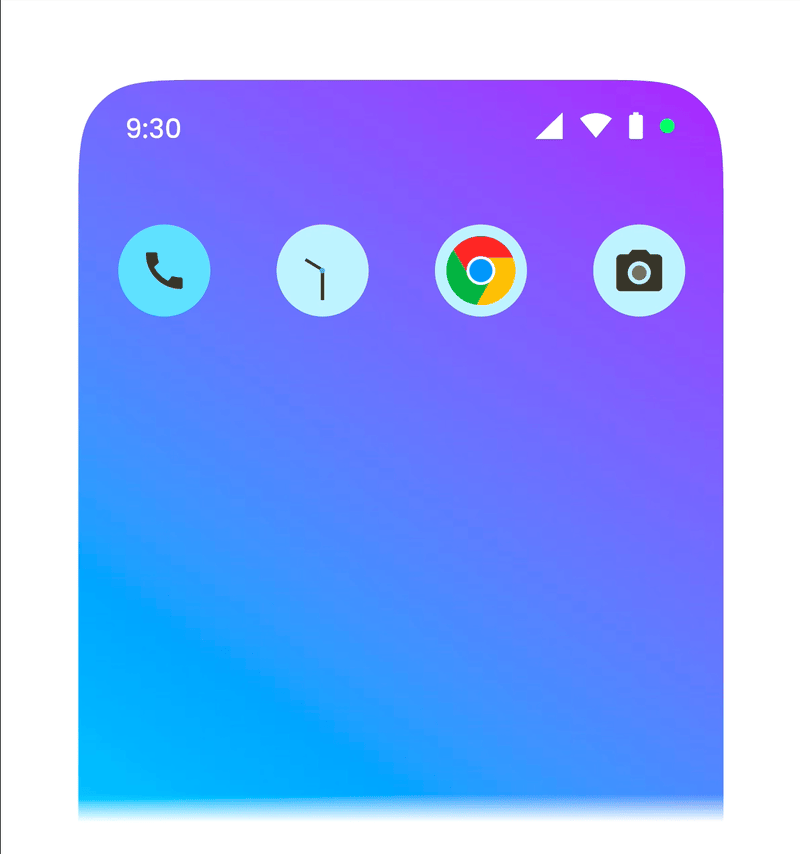

- Обновите приложение Почты Mail
- Задержите палец на экране
и нажмите в левом верхнем углу - Найдите Почту Mail
- Дважды проведите пальцем влево, пока не появится виджет Календаря
- Нажмите «Добавить виджет»
- Разместите виджет на экране
Как добавить виджет на iOS

- Обновите приложение Почты Mail
- Задержите палец на экране
и нажмите в левом верхнем углу - Найдите Почту Mail
- Дважды проведите пальцем влево, пока не появится виджет Календаря
- Нажмите «Добавить виджет»
- Разместите виджет на экране
Как добавить
виджет на iOS
виджет на iOS